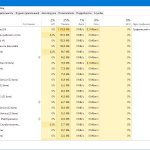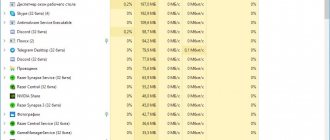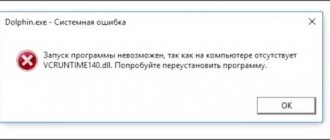- Как работают программы для оптимизации игр?
- Advanced System Optimizer
- Razer Cortex: Game Booster
- Wise Game Booster
- Game Fire
- GameBoost
- Advanced SystemCare
- Smart Game Booster
Современные компьютерные игры требуют от геймера молниеносной реакции на происходящее. Малейшее промедление может стоить в итоге победы. Чтобы свести к минимуму притормаживание (лаги/подвисания) компьютера, созданы специальные программы, основная задача которых — оптимизация системных параметров и компьютерных ресурсов под запуск игр.
Как работают программы для оптимизации игр?
Программы этого типа, как правило, никак не вмешиваются в игровой процесс и не затрагивают никаких файлов или настроек самой игры, потому их использование не является читерством. Вместо этого такие приложения оптимизируют параметры операционной системы, а также высвобождают ресурсы компьютера путем перераспределения процессов между отдельными ядрами многоядерных процессоров, завершения работы некоторых служб Windows, фоновых пользовательских программ и т.д. (предпринимаемые с целью оптимизации системы/ПК меры зависят от функциональных возможностей конкретной утилиты). Все это делается для того, чтобы несколько увеличить производительность компьютера и/или операционной системы при воспроизведении ресурсоемких игр.
При использовании программ для оптимизации следует понимать, что некоторые функции самой операционной системы перестанут работать. К примеру, это может быть печать. Стандартная «Служба печати» Windows никак не связана с играми, она лишь занимает место в оперативной памяти и потребляет, хоть мизерный процент, мощность процессора. То же самое относится, например, к графическому оформлению Windows — все эти «фишки» с прозрачными окнами «Проводника» не только «съедают» свою долю ОЗУ, но и память видеокарты, от объема которой существенно зависит гладкость воспроизведения игр.
Также рекомендуем статью «Программы для ускорения игр«.
Отключить ненужные программы
Каждая программа, которая запущена в ОС, занимает определенный процент оперативной памяти и загружает процессор. Убедиться в этом легко, достаточно просто открыть диспетчер задач с помощью сочетания клавиш Ctrl+Alt+Del:

Если в компьютере установлен не самый мощный процессор, а оперативной памяти меньше 8-16 Гб, то перед запуском Enlisted нужно отключить ненужные программы. Например, Skype, Discord, Telegram, Google Chrome и так далее.
Advanced System Optimizer
- Условно-бесплатная программа
- Системные требования Advanced System Optimizer: операционная система Windows XP, Vista, 7, 8/8.1 или 10 (32 или 64 бит)
Утилита Advanced System Optimizer первоначально создавалась как средство для обслуживания компьютера, а затем обзавелась отдельно функцией по оптимизации системы для игр.


Работает данная функция следующим образом:
- Создается отдельный виртуальный рабочий стол, программно изолированный от стандартного рабочего стола.
- Выполняется высвобождение оперативной памяти от программ, служб и сгенерированных ими данных, временно размещенных в ОЗУ.
- Потоки процессов равномерно распределяются между всеми ядрами процессора так, чтобы ни одно из ядер не оказалось в какой-то момент перегруженным, что приведет, хоть и кратковременному, притормаживанию компьютера.
Еще один важный момент — программа Advanced System Optimizer запускает функцию оптимизации только при запуске игры, которую пользователь указывает самостоятельно. По завершению игры, стоит полагать, все ранее остановленные службы/процессы запускаются вновь.


Кроме того, в Advanced System Optimizer имеются и другие функции, позволяющие увеличить общую производительность компьютера и, как следствие, сгладить воспроизведение системой игр. Из таких функций отметим:
- Очистка и оптимизация реестра.


- Очистка системы от мусора, оптимизация жестких дисков (дефрагментация) и исправление ошибок в файловой системе.


И в качестве бонуса в Advanced System Optimizer предусмотрена функция обновления драйверов, т.к. их сильное устаревание также может сказаться на общей производительности системы и игр, в частности (если устарели драйверы на видеокарту).


Дефрагментация диска
Мы очистили диск и удалили лишние файлы, теперь нужна дефрагментация диска. Я имею в виду перегруппировку файлов из одной программы поближе друг к другу для более быстрой работы диска (в системе часто получается, что файлы одной программы значительно удалены друг от друга).
Дефрагментацию желательно проводить раз в месяц на системном диске HDD (можно и на не системных дисках). Но, перед этой операцией, убедитесь заранее, что диск у вас именно HDD, а не SSD. На твердотельном диске дефрагментацию проводить не желательно.
Я думаю, вы и так прекрасно знаете, HDD или SSD у вас диск. Но, если это не так, узнать это можно при помощи программ Speccy и AIDA.


Как видите, у меня диск SSD. Диск SSD дефрагментировать нельзя! Но, предположим, что он HDD. В этом случае проведём дефрагментацию утилитой Виндовс (Если у вас есть специальные программы для дефрагментации, лучше провести эту операцию ими).
Итак, кликнем по ярлычку «Компьютер». Затем правой клавишей кликнем по системному диску. В открывшемся окне выбираем меню «Сервис», команду «Оптимизировать». Это и есть дефрагментация. Нажимаем на кнопку «Оптимизировать».


У нас начинается анализ диска. После анализа, нажимаете «Дефрагментировать» и процесс начинается. После этой процедуры, компьютер будет работать быстрее.


Razer Cortex: Game Booster
- Бесплатная программа
- Системные требования Razer Cortex: Game Booster: операционная система Windows 7, 8/8.1 или 10 (32 или 64 бит)
Компания Razer — в первую очередь, производитель игрового оборудования: компьютерных мышек, клавиатур, геймпадов, наушников и т.д. С некоторых пор в Razer также стали заниматься разработкой программного обеспечения для геймеров, в т.ч. и средств для оптимизации системы Windows и ускорения запускаемых в ней игр.
Программа Razer Cortex: Game Booster состоит из двух взаимосвязанных модулей (или функций). Один из них отвечает за оптимизацию системы под игры, другой — за общую оптимизацию компьютера.


Наиболее интересная нам функция — увеличение производительности игр — вносит следующие изменения в работу системы:
- Выделение всей доступной мощности процесса под обработку игр.
- Отключение любых обновлений (системы и программ) в фоновом режиме во время работы игры.
- Завершение работы «Проводника» Windows на то время, пока запущена игра.
- Перенастройка параметров электропитания на максимальную производительность компьютера.
- Очистка оперативной памяти от данных, не связанных с запускаемыми играми.
- Создание изолированного виртуального рабочего стола для игры.


Кроме того, Razer Cortex: Game Booster также предлагает завершение работы процессов и служб на выбор пользователя (хотя некоторые службы/процессы, работу которых следует приостановить, программа отмечает самостоятельно):


Не будет лишним перед запуском игры запустить функцию увеличения производительности системы:


В этом плане Razer Cortex: Game Booster предлагает:
- Очистить системный диск (на который установлена система) от различного рода мусорных данных вроде интернет-кэша, журналов, временных файлов приложений и т.д.


- Оптимизировать кэш локальных дисков, меню рабочего стола, файловой системы, сетевых соединений и служб Windows (стоит полагать, что программа перенастраивает параметры перечисленных системных объектов на максимальную производительность).


- А также — дефрагментировать жесткие диски, но не целиком, а только те их области, на которых хранятся файлы игр.


В дополнение к последнему пункту — Razer Cortex: Game Booster самостоятельно определяет местоположение игр. Если этого не произошло, их следует добавить вручную, перейдя во вкладку «Моя библиотека» в меню «Ускоритель игр».


Как разогнать видеокарту для Enlisted
Все, что связано с «разгоном», направлено на увеличение производительности, но это довольно обширные темы, о которых в двух словах рассказать сложно. К тому же это всегда довольно рисковое дело. Если что, мы вас предупредили.
Чтобы добиться большего значения FPS в Enlisted, сначала можно попробовать разогнать видеокарту. Самый простой способ сделать это — воспользоваться встроенными функциями ПО от производителя видеокарты.


Например, в комплекте с некоторыми видеокартами от GIGABYTE поставляется программа Graphics Engine, в которой есть несколько уже готовых профилей разгона. Это позволяет выжать из видеокарты 5-10 дополнительных кадров в секунду.
Если программы от производителя нет, то всегда можно воспользоваться универсальным решением — MSI Afterburner. Это одна из лучших программ для разгона, в ней множество разных настроек.


Но тут придется все настраивать вручную. Повышать следует в первую очередь частоту самого видеочипа («Core Clock») и частоту памяти видеокарты («Memory Clock»). Слева находятся базовые значения этих параметров. Справа отображаются температура и увеличение вольтажа — эти характеристики позволяют следить за «здоровьем» видеокарты.
При повышении частоты возрастает нагрев видеокарты. Если температура переходит отметку в 85 градусов, то следует увеличить скорость оборотов вентиляторов («Fan Speed»). Если температура повысилась до 100 градусов, то следует немедленно прекратить разгон, иначе чип может расплавиться. Мощный «разгон» требует водяного охлаждения, поэтому не следует повышать частоты более чем на 10%.
Wise Game Booster
- Бесплатная программа
- Системные требования Wise Game Booster: операционная система Windows XP, Vista, 7, 8/8.1, 10 (32 и 64 бит)
В отличие от двух предыдущих программ, Wise Game Booster самая «легковесная» (после установки занимает всего 10 Мб на жестком диске). Тем не менее, утилита отлично справляется с основной возложенной на нее задачей — оптимизация системных параметров и компьютерных ресурсов под запуск ресурсоемких игр.
Вообще, программа Wise Game Booster тем и хороша, что в ней отсутствуют всякого рода функции по очистке системы от мусора, дефрагментации жестких дисков и т.д. и т.п., чем и объясняется столь небольшой размер утилиты.
Всего при помощи Wise Game Booster производится оптимизация компьютера по трем ключевым критериям:
- Производительность системы
Wise Game Booster вносит изменения в параметры работы различных системных служб/компонентов, включает/отключает те или иные функции системы, настраивает драйверы устройств под максимальную производительность и т.д.


- Процессы
Завершение пользовательских и некоторых системных процессов, потребляющих значительное количество оперативной памяти. При этом пользователь может самостоятельно выбрать, какие из процессов не следует прерывать.


- Службы
Программа Wise Game Booster не только завершает работу наиболее «бесполезных» (по «мнению» утилиты) служб, но и предлагает запустить некоторые из числа отключенных в данный момент. Как и в предыдущем случае, пользователь может сам выбрать, какие службы следует отключить, а какие — включить или оставить в рабочем состоянии.


В качестве бонуса для геймеров в программе Wise Game Booster предусмотрен менеджер игр. Он позволяет собрать имеющиеся игры на компьютере в одну библиотеку для последующего запуска.


Особенности оптимизации
Теперь, когда у нас есть некоторое представление о самых ресурсоемких эффектах в современных играх, мы можем заняться рассмотрением, что необходимо для создания игры, которая, как хотелось бы надеяться, в конечном итоге будет оптимизирована.
Стандартные настройки и системные требования
Предустановленные графические настройки — привычные «низкие», «средние», «высокие», «очень высокие», «ультра» — практически никогда не соответствуют друг другу в разных играх, однако они крайне важны: их используют игроки, которые не хотят углубляться в тонкости индивидуальной настройки. В Croteam «средние» предустановки определяются на ранней стадии разработки игры и зависят от текущего и прогнозируемого уровня развития аппаратных средств, а будущие графическое оформление и дизайн выполняются с учетом этого стандарта. Ближе к выпуску техническая команда определяет настройки для каждой предустановки, стараясь на каждом уровне сбалансировать качество картинки и производительность.
Лично я люблю именно их подход за то, что они разделяют настройки по нагрузке на центральный и графический процессоры или память, вместо того, чтобы оставлять игрока разбираться в этом самостоятельно. Одновременно с тем, что они стараются разрабатывать игры для сбалансированных ПК, такой подход позволяет эффективнее использовать производительность тем игрокам, на чьих компьютерах установлены мощные или же слабые центральные или графические процессоры.


Настройки производительности по категориям в The Talos Principle.
Для QLOC, где, в основном, занимаются портированием консольных игр на ПК, «средние» настройки портированной игры определяются стандартными установками графики на консоли, однако могут быть внесены и некоторые изменения, вызванные различием платформ. В тех случаях, когда такое возможно, вводится варьируемость параметров. Предустановки графики и системные требования меняются в процессе оптимизации, начиная того момента, как система визуализации и другие ключевые механизмы протестированы и функционируют.
Игрокам не всегда до конца известно, каким образом определяются системные требования. В то время как
каждый разработчик использует собственные стандарты, в Croteam «минимальные» требования означают, что игра должна хорошо работать на низких настройках, и если эти требования не соблюдены, техническая поддержка не предоставляется. «Рекомендуемые» же системные требования подразумевают, что игра должна хорошо работать («не на средних, а на высоких», как сказал мне Дин) c разрешением 1080p.
Как оценивать оптимизацию игры
Вооружившись знанием о том, в чем заключается оптимизация, и о том, как работают самые ресурсоемкие эффекты, мы можем попытаться пересмотреть несколько самых острых тем из обсуждений «неоптимизированных» игр.
Относительно недавно утихли обсуждения Dying Light, и, на мой взгляд, это один из самых показательных случаев – не в том, что касается ошибок разработчиков, но касательно оценки, которую получила эта игра. Dying Light это игра с открытым миром, в котором необходимо много путешествовать, кроме того, присутствует динамическая смена дня и ночи, а это компоненты, которые делают игру технически сложной в реализации. Игра предоставляет широкие возможности для настройки дальности прорисовки, которая, в частности, дает огромную нагрузку на центральный и графический процессоры.


Впечатляющая дальность прорисовки в Dying Light.
Поднялся громкий вой на Dying Light, как на «ужасно не оптимизированный порт на ПК» из-за того, что она не соответствовала (произвольно выбранным) стандартам на максимальных настройках графики. Как выяснилось, ползунок настройки дальности прорисовки, установленный на минимум, в первоначальной версии игры определял более высокую дальность прорисовки, чем на консоли. В сущности, люди были недовольны тем, что разработчик подразумевал, что в ранних патчах игрокам придется устанавливать ползунок дальности прорисовки на 55% от максимального значения.
Выглядела бы игра более «оптимизированной», если бы этот простой шаг был сделан до релиза? Я в этом уверен. При этом была бы она на самом деле «лучше оптимизирована»? Разумеется, нет. Dying Light – не только хороший пример того, как сложно оценить качество оптимизации, но и того, что должны учитывать разработчики при определении доступных настроек графики.
Похожая история недавно произошла с Deus Ex: Mankind Divided, в которой важное значение имеет настройка MSAA (до 8x). Поскольку в игре используется отложенное освещение и затенение – универсальная техника визуализации, которая делает намного менее эффективной простую реализацию MSAA с аппаратным ускорением — MSAA давала большую нагрузку на производительность, которой от нее никто не ожидал. И снова, игра выглядела бы более «оптимизированной» в том случае, если бы не предоставляла такую настройку, при чем, опять же, проблема с оптимизацией совсем не в этом.
Игра редко представляет из себя монолитную сущность, которая либо оптимизирована, либо нет. Не оптимизированы могут быть отдельные эффекты, в отличие от игры в целом. Это особенно распространено при использовании нововведений: когда в оригинальной Crysis впервые было использовано рассеянное затенение, оно было плохо оптимизировано по сравнению с современными реализациями. Кроме того, первая реализация воксельного рассеянного затенения в Rise of the Tomb Raider – в целом хорошо оптимизированной и красивой игры – может оказаться хуже грядущих реализаций.


Техника отложенного освещения и затенения в Deus Ex: Mankind Divided делает сглаживание намного более ресурсоемким.
Metro 2033 стала одной из первых игр, где были широко использованы объемные лучи, и позиционировалась она как духовный приемник Crysis в том, что касается производительности на высоких настройках. Это же актуально и для недавнего и последующего использования теней с контактным уплотнением. Тем не менее, я считаю, что необходимо экспериментировать с внедрением новых возможностей, несмотря на то, что первые реализации не всегда можно использовать из-за их нагрузки на производительность. Благодаря этому процесс развития игровой разработки не стоит на месте, и появляются хорошо оптимизированные визуальные эффекты. Прелесть платформы ПК заключается в том, что эффект, который был «не оптимизирован» в 2010 году, может быть использован по максимуму в 2016-м, и игра будет выглядеть лучше даже на средней аппаратной конфигурации.
Разумеется, существуют игры, которые действительно плохо оптимизированы. Обычно за ними стоит одно и то же: недостаток ресурсов, попытка небольшого разработчика откусить больше, чем он может прожевать, или просто низкие технические навыки. Когда игра тормозит на настройках по умолчанию даже на самом мощном ПК, или в простой 2D игре fps падает до 20 кадров в секунду даже на современной консоли, тогда никакой самый глубокий анализ не приведет к утешительным выводам. В большинстве случаев, однако, оценка становится намного сложнее, и я надеюсь, что, как я надеюсь, было хорошо проиллюстрировано в этом разделе.
Трудности оптимизации
Сам процесс создания оптимального кода (в том значении, которое используется в информатике, что упоминалось ранее) достаточно трудоемок. Для Дина Секулича «худший кошмар оптимизации» это «смотреть на данные профайлера и видеть, что выполнение верхней функции занимает 3% времени». Для понимания того, что имеется ввиду, скажу, что профайлер — это инструмент, который позволяет программисту увидеть, сколько времени у программы уходит на выполнение каждой функции, обычно он сортирует итоговый список по убыванию времени выполнения.
Когда верхняя функция занимает 3% времени, это означает, что если вам удастся вдвое сократить время ее выполнения — для чего могут потребоваться титанические усилия — в целом программа ускорится на 1,5%. Из-за того, что подобные ситуации возникают постоянно, оптимизация готового кода превращается в поэтапный и трудоемкий процесс.
В QLOC портируют игры с использованием самых разных технологий, поэтому с каждым проектом возникают новые задачи. «Это может быть по-настоящему сложно для одной игры, и намного проще для другой».
Таким образом, как говорит Дин, в оптимизации программы «не бывает простых и очевидных решений». К вопросу о DirectX 12: Низкоуровневые интерфейсы вроде DirectX 12 иногда становятся простым ответом на споры об оптимизации, однако множество игр с DirectX 12 так и не показали значительных результатов в производительности.
За исключением тех случаев, когда игровой движок полностью поддерживает новый низкоуровневый интерфейс, использование такого интерфейса сразу же после появления в QLOC считается неоправданным или «дающим небольшое улучшение производительности, которое может быть сведено на нет, когда портирование завершено».
Дин Секулич уверен, что «парадигму движков визуализации пора менять», но при этом видит огромный потенциал для Vulkan в будущем. Он дает наполовину шуточный совет разработчикам: «Если вы используете Vulkan, добавляйте на экран побольше объектов», подразумевая, что в будущем могут возникнуть ситуации, которые невозможно качественно воспроизвести, используя возможности современных интерфейсов.
Оптимизация касается не только графики!
Учитывая основное содержание как онлайн-дискуссий и обзоров, так и этой статьи, следует повторить еще раз: оптимизация — это тема, подразумевающая не только графику, даже несмотря на то, что обработка каждого выводимого кадра занимает значительную часть процессорного времени.
Как говорят в команде разработчиков QLOC, «Для нас оптимизация также во многом касается исправления неудачных решений с управлением, повышения комфорта игрового процесса, улучшения пользовательского интерфейса, усовершенствования системы сохранений и загрузки, улучшения работы с сетью и даже исправления старых ошибок в первоначальном коде». Могу себе представить, что есть немало людей, которые могут по достоинству оценить подобный подход, и которые, в свое время, помучались с ускорением мыши, задержками ввода или кричащим пользовательским интерфейсом в других портированных играх – я сам о таком частенько писал.


Game Fire
- Условно-бесплатная программа
- Системные требования Game Fire: ОС Windows Vista, 7, 8/8.1/10 (32/64 бит), также требуется наличие установленной на компьютер платформы Microsoft .NET Framework версии 4.5.2 или выше
Game Fire — еще одна утилита, созданная специально для оптимизации системы под воспроизведения игр, но, к сожалению, не поддерживающая русского языка. Game Fire работает несколько иначе, чем все рассмотренные предыдущие программы. Здесь пользователь может тонко настроить параметры оптимизации (включая/выключая те или иные функции), которые будут применяться при включении игрового режима, а затем отменяться — при его отключении. В программе Game Fire также присутствует функции увеличения производительности компьютера (системы) в целом.
Из доступных функций по оптимизации игр/системы отметим:
- «Process Optimizer» (оптимизация процессов). Выбранные пользователем процессы добавляются в параметры игрового режима (Game Mode) — они будут завершены при активации последнего и вновь запущены — при его деактивации.


- «Live Optimization». Оптимизация в режиме реального времени, срабатывающая при запуске игр и/или во время их работы. Функция позволяет максимально освободить ресурсы компьютера под запуск игр, завершает работу необязательных служб и приложений, перераспределяет между ядрами обрабатываемые процессором задачи. Пользователь может сам включать/отключать требуемые опции оптимизации в режиме реального времени.


- «System Optimizer» (оптимизация системы). Изменение различных системных параметров, некоторые из которых влияют на производительность воспроизведения игр.


- «Internet Optimizer» (оптимизация сетевых подключений). Изменение различных сетевых параметров с целью увеличение пропускной способности интернет-подключения при снижении потребления им ресурсов компьютера. Функция, в т.ч., позволяет уменьшить лаги в онлайн-играх.


- «Optimize Game Files» (оптимизация файлов игры). Функция не вносит никаких изменений в файлы игры, а только дефрагментирует тот участок жесткого диска, на котором они хранятся. Дефрагментация применяется по отдельности к каждой игре, добавленной в библиотеку «My Games».


Прочие функции оптимизации не имеют прямого отношения к производительности игр.
Warhammer: Vermintide 2


store.steampowered.com
Кооперативный боевик наподобие Left 4 Dead 2, действие которого разворачивается в мрачной фэнтезийной вселенной. На компьютерах он работает и выглядит просто отлично.
Это один из немногих проектов, которые на полную используют более четырёх потоков процессора. В игре целая куча графических настроек, поэтому заставить её плавно работать можно практически на любом ПК. Добротно реализовано и управление мышью.
Warhammer: Vermintide 2 →
GameBoost
- Условно-бесплатная программа
- Системные требования GameBoost: 64-х или 32-разряндная операционная система Windows XP, Vista, 7, 8/8.1, 10
GameBoost — еще одна англоязычная программа для увеличения производительности компьютера при воспроизведении им ресурсоемких игр. Отличительная особенность этой утилиты — отсутствие каких-либо настроек, вообще. Программа GameBoost — это одно единственное окно, в котором пользователю предстроит:
- Выбрать в соответствующих выпадающих меню версию установленной операционной системы Windows, тип/производителя процессора (Intel, AMD или VIA) и тип интернет-соединения (Cable/DSL/Wi-Fi, T1/T2/OC3 и др.). Все эти параметры, как правило, выбираются программой автоматически.
- При помощи ползунка установить степень (эффективность) оптимизации — минимум/максимум.
- И нажать кнопку запуска процесса оптимизации.


По информации, взятой с официального сайта, приложение GameBoost вносит изменения в системные параметры, влияющие на работу компьютерного оборудования — видеокарты, оперативной памяти, процессора и жесткого диска — с целью увеличения производительности системы при воспроизведении игр. О серьезности вносимых GameBoost изменений можно судить по тому факту, что после процесса оптимизации программа требует перезагрузки компьютера (а это, как известно, необходимо только в случае затрагивания критических системных параметров).


Отличие GameBoost от других упомянутых программ в том, что ее могут использовать пользователи, абсолютно не знакомые с тонкостями оптимизации ПК. Еще одна хорошая новость для новичков — все внесенные утилитой изменения можно моментально отменить, нажав соответствующую кнопку в том же самом окне (становится активной после применения изменений).


Очищаем автозагрузку
Как вы знаете, вместе с системой загружаются некоторые программы, тем самым тормозя её. Данный софт забирает приличную часть оперативной памяти. И это при том, что он может быть не особенно нужен.
Чтобы запустить перечень автозагрузки, нажимаем сразу на 3 клавиши Ctrl+Shift+Esc. У нас открывается «Диспетчер задач». Заходим в меню «Автозагрузка» и просматриваем, какие программы запускаются вместе с Windows. Например: — не думаю, что вам очень нужно, чтобы вместе с ОС запускался какой-нибудь плеер, торрент, или браузер. После запуска системы, вы сами решите, какой софт запустить.


Итак, для того чтобы программа не запускалась вместе с системой, её нужно просто выключить. Для этого, выделяем нужный софт и нажимает отключить. Если вы желаете не просто выключить программу, а удалить её из автозагрузки, советую прочитать мою статью «Автозагрузка программ». Кроме того, советую не выключить служебные программы, если вы не знаете, что они означают. Также, не стоит отключить антивирусы. Как видите, у меня вместе с системой загружается антивирус ESET, и я не против этого, а наоборот, так и должно быть.
Advanced SystemCare
- Условно-бесплатная программа
- Системные требования Advanced SystemCare: 32/64 бит Windows XP, Vista, 7, 8/8.1, 10
Хотя программа Advanced SystemCare предназначена, в первую очередь, для обслуживания компьютера (чистка от мусора, исправление ошибок в реестре и т.п.), в ней присутствует функционал по оптимизации системы под воспроизведение игр. Также присутствуют и инструментарий по увеличению общей производительности компьютера/системы, который может быть совмещен с функциями оптимизации.
Наиболее быстрый способ оптимизировать системные параметры под воспроизведение игр — воспользоваться функцией «Турбо Ускорение»:


При этом Advanced SystemCare предлагает 3 режима оптимизации компьютера — «Работа», «Игры» и «Эконом». А отличаются все эти режимы лишь количеством останавливаемых служб и фоновых приложений. Какие именно программные объекты будут остановлены — выбирает пользователь в настройках выбранного режима.


Что касается увеличения производительности операционной системы. Здесь Advanced SystemCare предлагает пользователю выполнить следующее:
- Удалить мусор с выбранных разделов жесткого диска для увеличения производительности последнего (чем выше скорость доступа к диску, тем быстрее загружаются и игры).
- Выполнить дефрагментацию жесткого диска, но не ту, что выполняется стандартными средствами Windows, а «особую» — в соответствии с запатентованной технологией разработчиков Advanced SystemCare. Цель функции та же, что и в предыдущем случае.
- Ускорить интернет-соединение путем перенастройки его параметров (поможет избавиться от лагов в онлайн-играх).


- Оптимизировать конфигурацию системы в соответствии с выбранным пользователем пресетом (базовая, сервер, лучшая производительность и др.).


- Выполнить «Глубокую оптимизацию» системы, заключающуюся во включении/выключении различных системных функций, остановке/запуске служб, перенастройке параметров драйверов и т.д.


Очистка компьютера от пыли
Не все пользователи ПК знают, что компьютер периодически нужно очищать от пыли. Пыль имеет свойство накапливаться на различных платах компьютера, и тем самым ухудшать нормальную вентиляцию. Пыль создаёт на деталях компьютера что-то вроде ковра, или тёплого одеяла, в результате чего может сильно перегреться процессор, и видеокарта. При их перегреве, компьютер начнет замедлять идущие в нём процессы, что заметно уменьшит скорость его работы.


Поэтому, чтобы подобное избежать, нужно системный блок периодически пылесосить. Как правильно это делать, я рассказал в статье «Как правильно чистить компьютер от пыли», поэтому повторяться я не буду. Когда вы его почистите от пыли, вы сами удивитесь, как быстрее он стал работать.
По поводу ноутбуков хочу добавить, что их чистить сложнее, хотя они иной раз втягивают пыль сильнее стационарных компьютеров. Поэтому, если вы не знаете, как это правильно делать, ноутбук лучше отнести в сервисный центр для того, чтобы его почистили профи. После этого, скорость его работы заметно увеличится.
Вывод: — Мы с вами выяснили, что оптимизация компьютера Windows просто необходима. При этом, совсем не обязательно приобретать дорогой софт или железо, чтобы это осуществить. Достаточно выполнять данные мною 10 правил, и скорость работы вашего компьютера будет на высоте. Успехов!
Smart Game Booster
- Бесплатная программа
- Системные требования Smart Game Booster: Windows XP/Vista/7/8/8.1/10 (32 и 64 бит)
Еще одна бесплатная утилита, позволяющая в пару кликов мышью освобождать компьютерные мощности под запуск ресурсоемких игр, а также перенастраивать параметры работы разнообразных компонентов и функций системы.


Первое, что бросается в глаза при запуске утилиты (это видно на скриншоте выше) — наличие встроенной библиотеки с играми. Выделив одну из игр, можно сразу кликнуть по кнопке «BOOST», что приведет к ее запуску с предварительным переводом компьютера в игровой режим. Сразу после закрытия игры — все проделанные программой манипуляции автоматически отменятся (если соответствующая опция не выключена в настройках приложения).


Как и большинство подобных утилит, Smart Game Booster освобождает компьютерные ресурсы путем закрытия запущенных программ и системных/несистемных служб. Какие именно программные объекты завершат свою работу, пользователь может определить в конфигурации игрового режима.


Во вкладке «Utilities» представлен дополнительный инструментарий программы.


Особенно интересна нам функция «System Tweaks», позволяющая не просто включать/выключать те или иные системные параметры/функции, но и вручную вбивать их значения. И это главное преимущество Smart Game Booster перед остальными программами со схожим функционалом. Но ради справедливости отметим, что для неопытных пользователей эта функция программы, в общем-то, бесполезна.


И приятный бонус для любителей разгона процессора и/или видеокарты — программа Smart Game Booster способна накладывать на игровой экран показания с датчиков температуры ЦПУ, графического адаптера, жестких дисков и материнской платы, а также показания с тахометра основного охлаждающего кулера. Благодаря этим сведениям, выводящимся на экран прямо во время игры, геймер сможет отслеживать температуру оборудования и своевременно закрыть игру в случае приближения температуры к критической отметке.


Разогнать процессор
В то время как «разгон» видеокарты вполне осуществим прямо в Windows, для того, чтобы улучшить работу процессора и тем самым увеличить быстродействие Enlisted, придется лезть в «Биос».
Геймерский «разгон» процессора обычно предполагает увеличение процессорного множителя (Core Ratio). Сделать это можно далеко не на каждом процессоре, а только на том, где этот множитель разблокирован. Обычно такие процессоры помечаются особым образом. Например, компания Intel использует маркировки «K» и «X‘. То есть, например, i7-4790 нельзя разогнать с помощью множителя, а вот i7-4790K — вполне.


Но как узнать точное название модели процессора? Проще всего воспользоваться программой CPU-Z. Запустив ее, нужно открыть вкладку «CPU» и посмотреть на самую первую строчку — «Name». Это и есть название процессора. Кстати, там же можно увидеть из сам множитель. Он в разделе «Clocks», в строке «Multiplier». Если процессор поддерживает «разгон», то этот множитель можно изменить.
Чтобы изменить коэффициент Core Ratio, нужно сначала попасть в оболочку BIOS. Для этого нужно нажать особое сочетание клавиш во время загрузки компьютера (до того, как появится экран Windows).


Сочетание может различаться в зависимости от материнской платы. Часто BIOS можно вызвать с помощью клавиши «F8» или «Del». На экране «Биоса» нужно найти раздел, посвященный процессору. Тут тоже все сложно, так как оболочек у BIOS много. Практически каждый производитель материнский плат использует свою собственную, поэтому без знания английского языка найти нужное место не так-то просто.
Изменять множитель нужно постепенно, повышая его на 2. После каждого изменения следует перезапускать компьютер и тщательно проверять работоспособность и температуру процессора. Если она становится выше 80 градусов во время игры, то нужно немедленно выключить Enlisted, перезагрузить компьютер, зайти в BIOS и снизить значение Core Ratio. Иначе процессор может сгореть.
Shadow of the Tomb Raider


store.steampowered.com
Последняя часть приключений бесстрашной расхитительницы гробниц Лары Крофт хоть и требовательна к компьютеру, но полностью это оправдывает. К тому же, игра работает значительно лучше, чем её предшественница Rise of the Tomb Raider.
В проекте присутствует множество настроек, есть возможность отключить нелюбимое многими сглаживание движений мыши — по умолчанию оно включено. А ещё Shadow of the Tomb Raider — одна из немногих игр, которая демонстрирует огромный прирост производительности при использовании DirectX 12.
Shadow of the Tomb Raider →
Call of Duty: Black Ops 4


windowscentral.com
Последняя часть сверхпопулярной серии шутеров — впервые без сюжетной линии, но зато с режимом королевской битвы. Black Ops 4 хорошо работает на самых разных ПК-конфигурациях. В ней есть широкий набор настроек и она не страдает от вылетов.
Стоит отметить, что в визуальном плане игра не такая прорывная, как в своё время были некоторые другие части Call of Duty. Тем не менее проект прекрасно оптимизирован и при этом выглядит недурно, а это главное.
Call of Duty: Black Ops 4 →